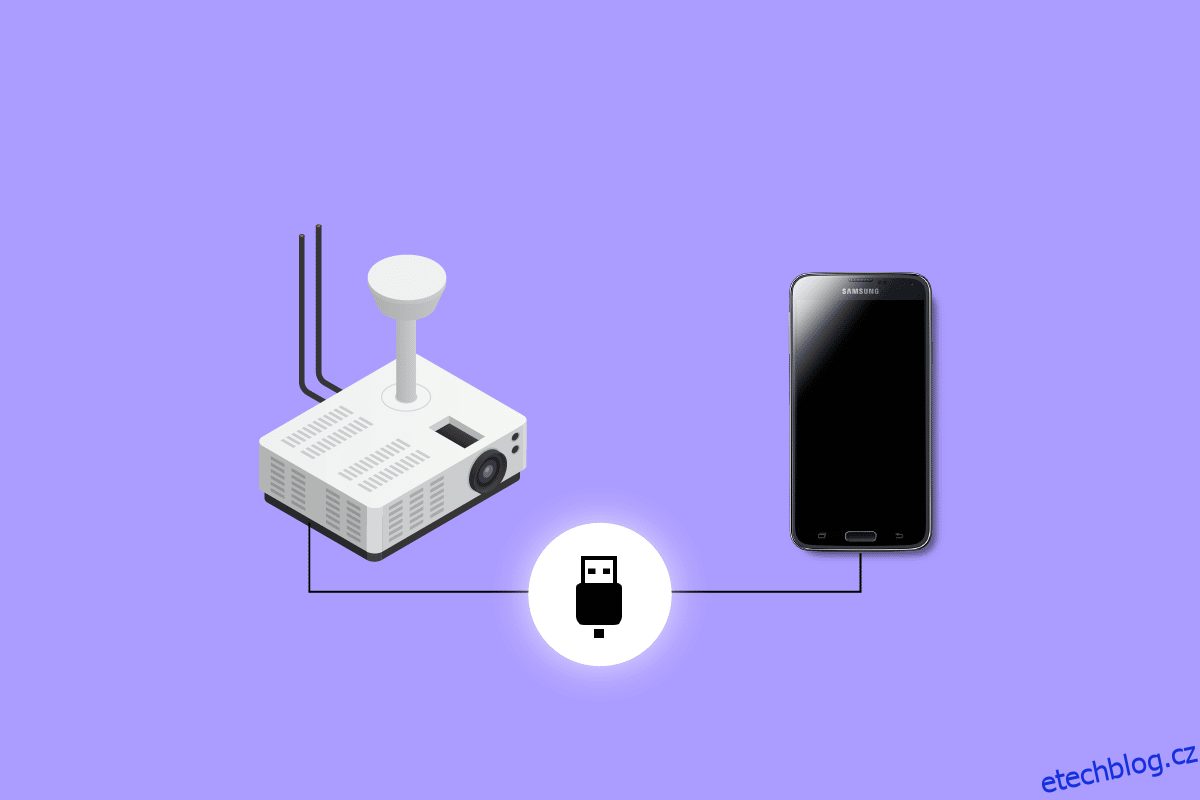Projektor je jedno takové zařízení, které se používá velmi dlouhou dobu a stále se používá. Postupně se vyvíjel z hlediska své kompatibility a funkcí s rozvojem technologií. Typů projektorů je však celá řada. Některé jsou omezeny na počítače a notebooky, zatímco jiné lze připojit k telefonům a tabletům. Zkoušeli jste někdy připojit telefon k projektoru? Pokud ne, můžete si přečíst tento článek, kde se dozvíte, jak připojit telefon k projektoru přes USB. Dozvíte se také, jak připojit telefon k projektoru bez HDMI pomocí bezdrátových možností.
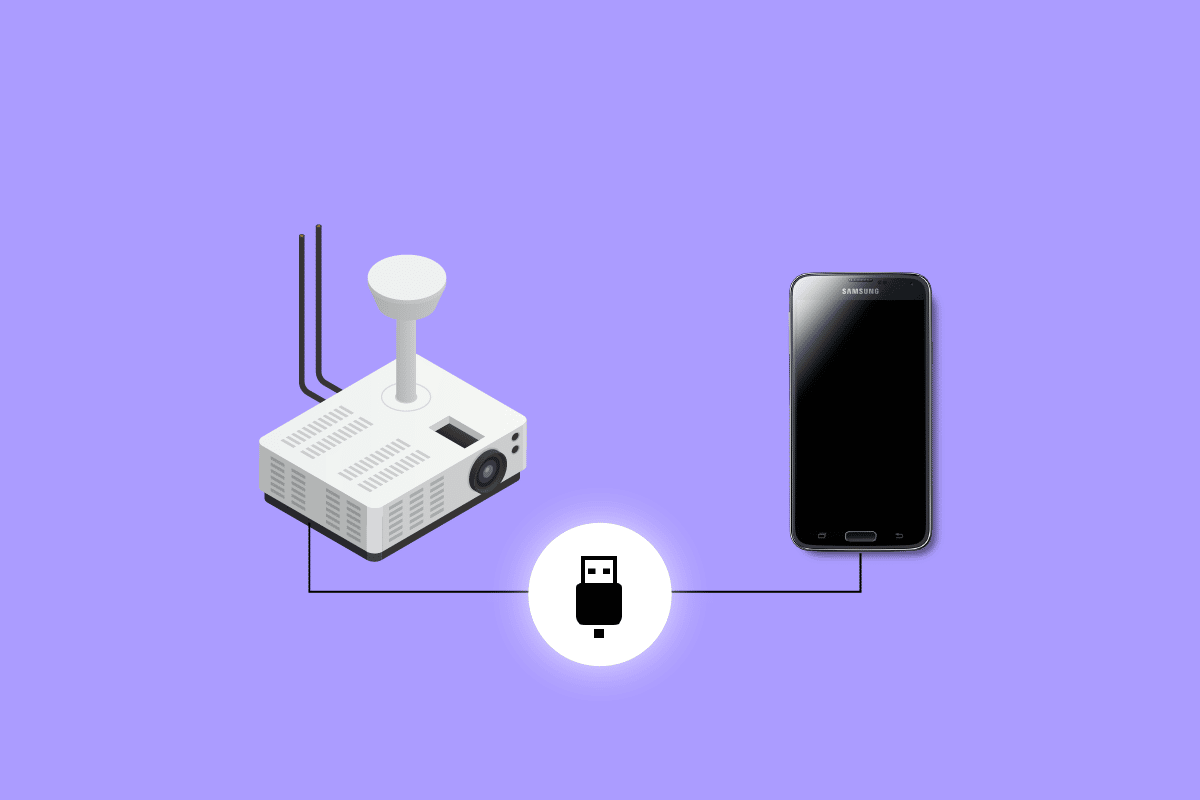
Table of Contents
Jak připojit telefon k projektoru přes USB
Pokračujte ve čtení, abyste se podrobně dozvěděli o způsobech připojení telefonu k projektoru přes USB.
Body, které je třeba zvážit před připojením telefonu k projektoru
Než se pokusíte připojit telefon k projektoru, musíte zvážit:
- Pokud je projektor kompatibilní s vaším telefonem.
- Pokud váš telefon podporuje video výstup.
- Pokud je ve vašem projektoru k dispozici port USB nebo HDMI.
Existuje několik způsobů, jak připojit Android k projektoru. Nejprve musíte vědět, zda je váš telefon kompatibilní s projektorem. Nejlepší způsob, jak se o tom dozvědět, je nahlédnout do uživatelské příručky k projektoru. Telefon můžete připojit buď kabelem, který se nazývá kabel HDMI, nebo bez kabelu HDMI. Dále v článku se dozvíte, jak připojit telefon k projektoru bez HDMI. Nyní se podívejme na různé způsoby, kterými můžete připojit Android k projektoru:
Metoda 1: Přes USB Type-C do HDMI
USB typu C je port, který je standardně vybaven nejnovějšími telefony Android. Tyto porty nejsou určeny pouze pro nabíjení, tento port můžete použít s kabelem USB-C na HDMI pro připojení telefonu k projektoru přes USB. Jedním z omezení používání USB typu C je, že nemůžete současně nabíjet telefon, když je připojen k projektoru. V některých případech je port USB určen pouze pro nabíjení. Proto můžete také hledat další způsoby připojení telefonu k projektoru dalším čtením tohoto článku.
 Obrázek od Michi z Pixabay
Obrázek od Michi z Pixabay
Metoda 2: Přes USB Type-C na USB Type-C
USB typu C na USB typu C lze použít, pokud mají telefon i projektor porty typu C. Je to jedna z nejjednodušších metod za předpokladu, že máte porty se zařízeními. S tímto typem kabelu můžete zrcadlit telefon s projektorem a zároveň jej nabíjet. Vše, co musíte udělat, je zakoupit kabel USB typu C na USB typu C a vložit jej do telefonu a projektoru. Jakmile to uděláte, přejdete přímo na možnosti zrcadlení na obrazovce.
Metoda 3: Přes HDMI do HDMI
Toto není příliš běžně používaný způsob připojení. Ty se používají pouze v případech, kdy mají telefony a tablety mini nebo micro HDMI porty. Projektory mají buď standardní port typu A, nebo více portů. Jediné, co musíte udělat, je najít vhodný kabel HDMI pro vaše zařízení.
Metoda 4: Prostřednictvím MHL
MHL (Mobile High-Definition Link) je speciálně navržený kabel HDMI, který využívá port micro-USB. Nejlepší na tomto kabelu je, že připojením k projektoru současně nabíjí váš telefon. Toto lze použít pouze v případě, že váš projektor podporuje připojení HDMI s MHL. Pokud port podporuje MHL, vždy vedle něj najdete štítek. Tato metoda se používá, když vám dojdou další možnosti. Správný kabel je jediným požadavkem za předpokladu, že máte k provedení této metody porty podporující MHL.
Metoda 5: Přes USB-C na VGA
Tento způsob připojení USB-C k VGA platí pouze pro staré projektory s portem VGA. K tomu budete potřebovat adaptér USB-C na VGA a kabel VGA na VGA. Dalším krokem je připojení adaptéru a kabelového cestovního telefonu a projektoru. Pokud je k dispozici, budete muset zapnout port displeje VGA. Nejlepší na adaptéru USB-C na VGA je, že jej lze použít se zařízeními Apple.
Jak připojit telefon k projektoru bez HDMI
Nyní, když jste pochopili, jak připojit telefon k projektoru přes USB, pojďme dále porozumět tomu, jak připojit telefon k projektoru bez HDMI. Níže uvádíme běžně používané bezdrátové způsoby připojení telefonu k projektoru.
1. Prostřednictvím Wi-Fi Direct
Použití Wi-Fi Direct je jedním z nejpohodlnějších způsobů připojení telefonu Android k projektoru bez HDMI. Tuto metodu lze použít pouze v případě, že váš projektor podporuje připojení Wi-Fi Direct. Pomocí několika klepnutí na telefonu budete moci snadno připojit telefon bez použití aplikací třetích stran. Pro začátek najděte možnost Screen-Device mirroring. Pro připojení telefonu k projektoru pomocí Wi-Fi Direct postupujte podle níže uvedených kroků:
Poznámka: Tyto kroky se mohou lišit podle zařízení, které používáte. Na POCO F4 byly provedeny následující kroky.
1. Otevřete nastavení v telefonu.
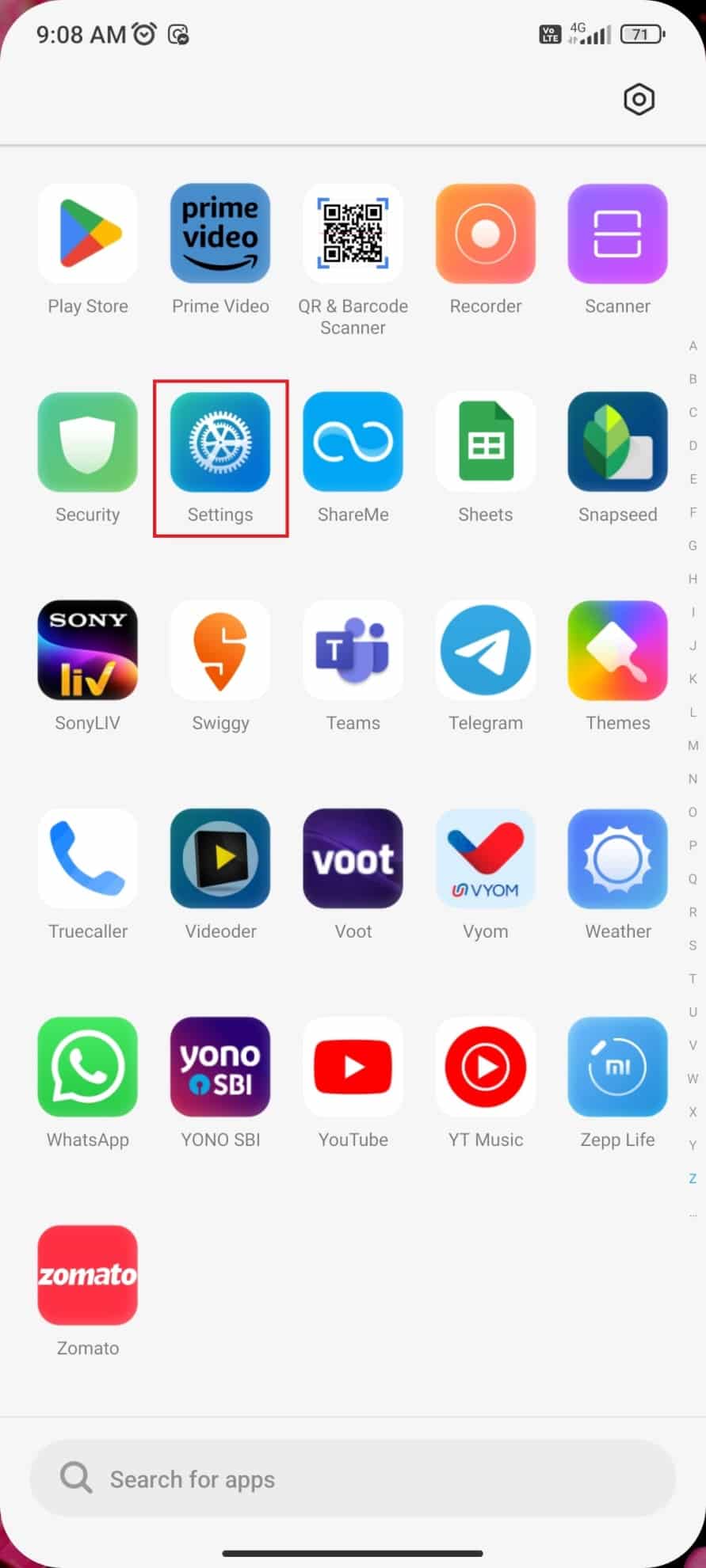
2. Klepněte na Wi-Fi.
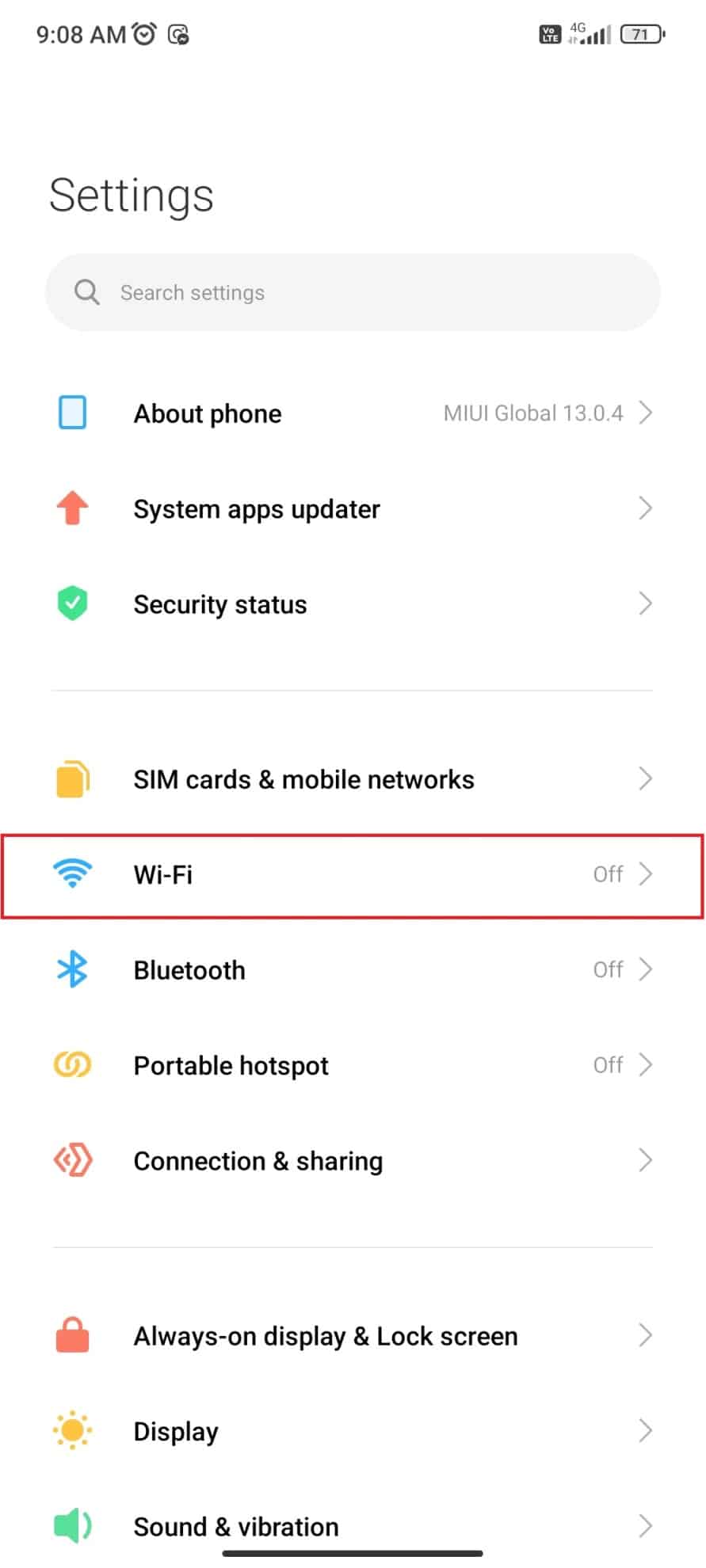
3. Zapněte Wi-Fi.
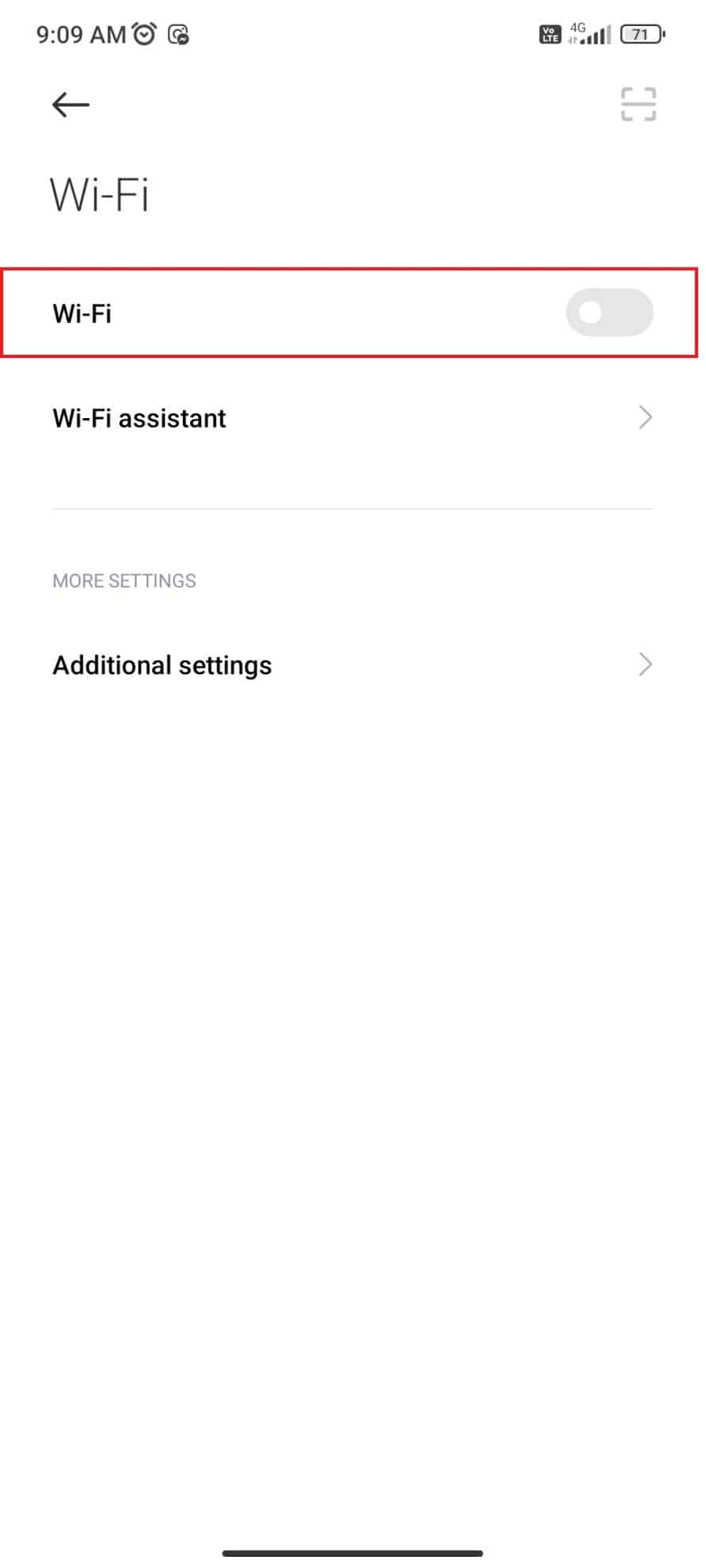
4. Klepněte na Další nastavení.
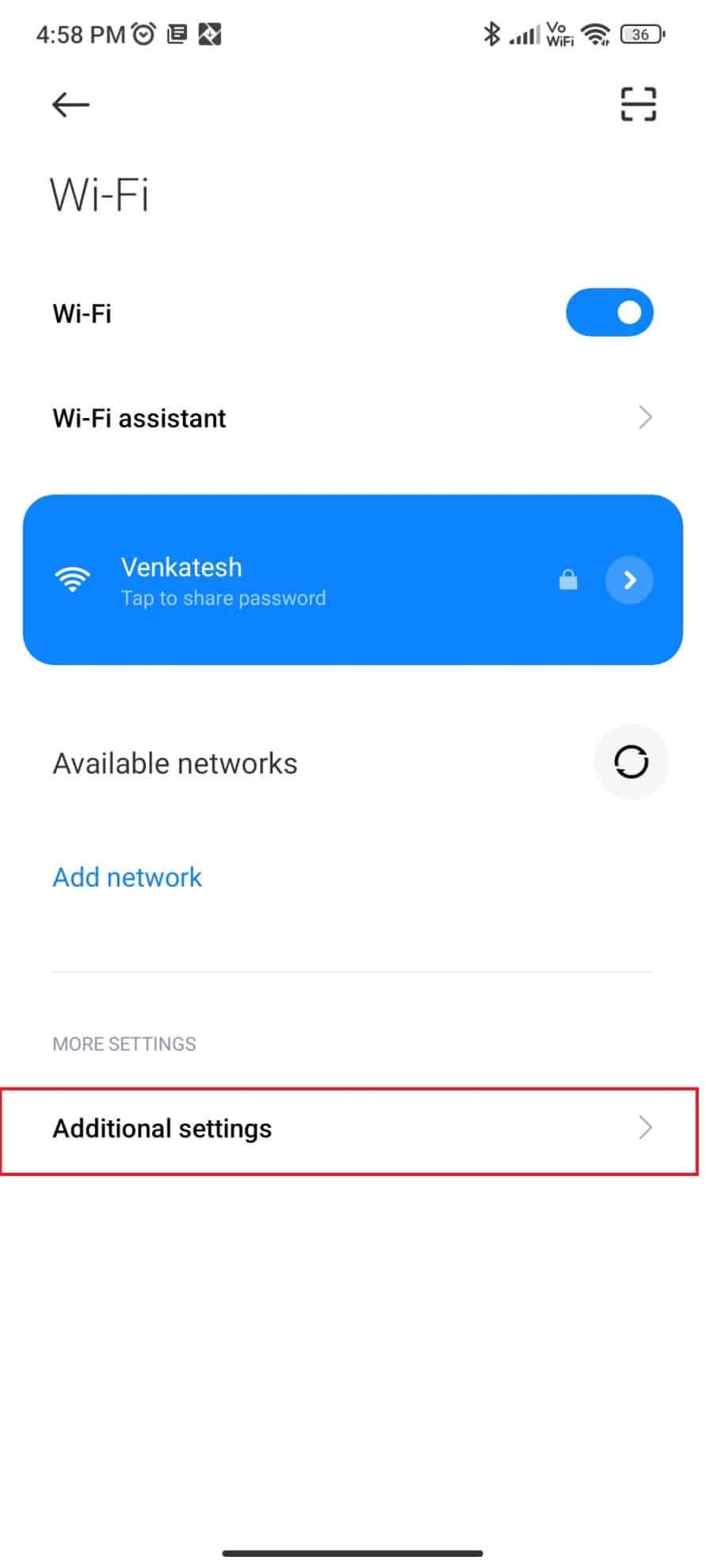
5. Klepněte na Wi-Fi direct.

Váš telefon identifikuje dostupná dostupná zařízení Wi-Fi Direct. Poté klepněte na, když se objeví váš projektor, a poté můžete snadno připojit telefon k projektoru.
2. Prostřednictvím Chromecastu
Chromecast je další možností, která vám pomůže připojit telefon k projektoru bez HDMI. Zařízení Android jsou dodávána s vestavěným programováním Chromecastu. Některé televizory a projektory nemají Chromecast. V takovém případě si budete muset zakoupit adaptér Chromecast. Adaptéry Chromecast používají vstup HDMI, a proto jsou kompatibilní s většinou projektorů, které podporují vstup HDMI. Pro ty projektory, které nepodporují HDMI, budete potřebovat další adaptér. Metoda nastavení je podobná způsobu připojení telefonu k televizoru. Kromě toho jej lze použít pro různé účely, jako je připojení telefonu k jiným zobrazovacím zařízením, jako jsou monitory a televizory.
Můžete navštívit náš blog na, kde se dozvíte o nejlepších bezplatných aplikacích Chromecast, které můžete zkusit propojit se svými zařízeními.
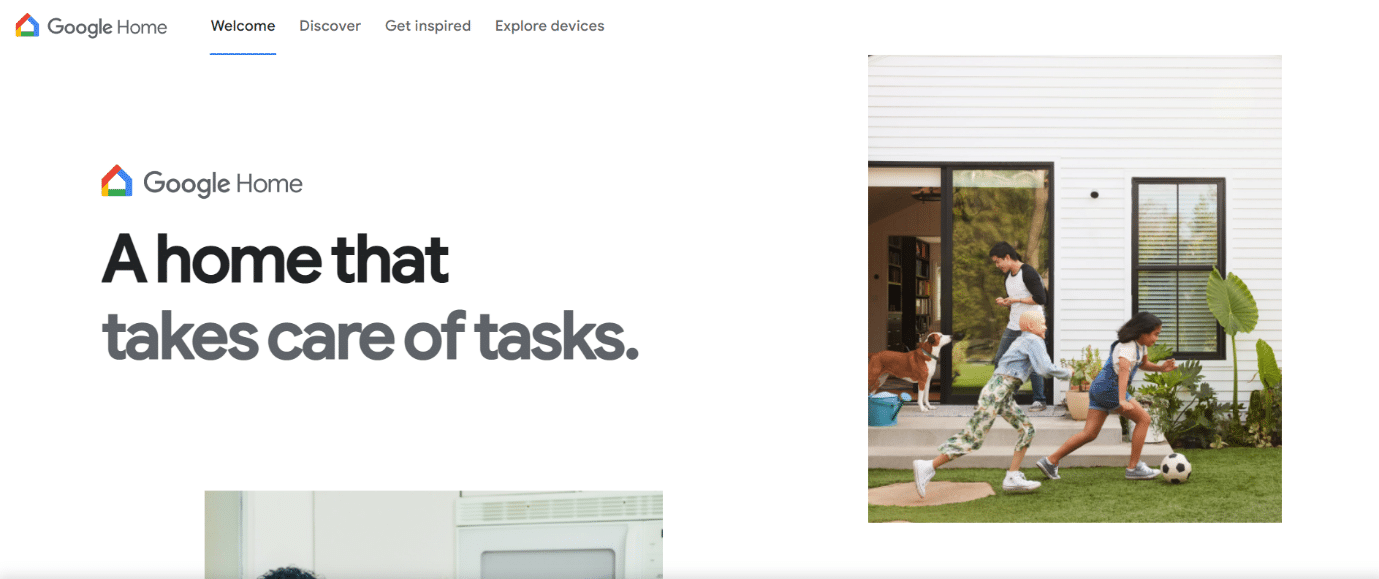
3. Prostřednictvím Miracast
Miracast je další technologie, kterou lze použít pro připojení telefonu k projektoru bez HDMI. Funguje podobně jako Wi-Fi direct. Aplikaci Miracast si můžete stáhnout a nainstalovat z obchodu Google Play. Přečtěte si o tom více v našem článku Připojení k bezdrátovému displeji pomocí Miracast ve Windows 10.
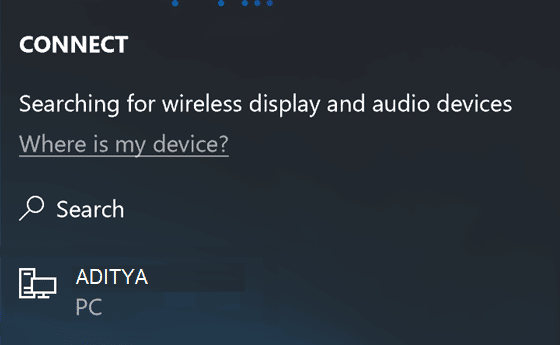
4. Použijte Smart Ciew na Samsung Smartphone
Jak název napovídá, tento způsob připojení telefonu k projektoru je použitelný pouze pro zařízení Samsung. Funguje podobně jako Chromecast, Wi-Fi Direct a Miracast. Jakmile zapnete možnost chytrého zobrazení, bude vyhledávat zrcadlení obrazovky nebo zařízení Chromecast v okolí. Vše, co musíte udělat, je zapnout možnost zrcadlení obrazovky ve vašem projektoru. Zapněte možnost chytrého zobrazení ve smartphonu Samsung. Pro připojení k projektoru můžete postupovat podle pokynů na telefonu.
5. Používejte aplikace výrobce
Použití výrobních aplikací je jednou z posledních metod, které lze použít k připojení Androidu k projektoru. Toto jsou aplikace, které vytvořili výrobci projektoru. Tyto aplikace se však liší projektor od projektoru a výrobce od výrobce. I když existují určitá omezení, například neumožňuje zrcadlit celou obrazovku, ale můžete jej použít pro prezentace. Panasonic Wireless Projector, Epson iProjection a Projector Quick connection jsou příklady aplikací výrobce.
Jak připojit iPhone k projektoru přes USB
Výše uvedené byly způsoby připojení telefonu Android k projektoru s HDMI a bez něj. Tyto metody však u iPhonů nefungují. Chcete-li připojit svůj iPhone k projektoru, budete muset postupovat podle níže uvedených metod:
-
Autorizované kabely Apple: Jedním ze způsobů, jak připojit iPhone k projektoru, je použití autorizovaných kabelů Apple. Neměli byste uvažovat o použití hardwaru nebo softwaru třetích stran se zařízeními Apple. Proto můžete investovat do kabelu Apple, který vám umožní připojit váš iPhone k projektoru.
-
Adaptér Lightning to HDMI: Adaptér Lightning to HDMI je nutností, když se pokoušíte připojit svůj iPhone k projektoru, který podporuje HDMI. To vyžaduje připojení adaptéru k telefonu a kabelu HDMI k adaptéru a projektoru.
-
Airplay: Airplay je jediná metoda, která umožňuje iPhonu navázat bezdrátové spojení s projektorem. Funguje podobně jako Wi-Fi direct a je to vestavěná funkce. Nezahrnuje tedy stahování aplikací třetích stran.
Často kladené otázky (FAQ)
1. Co když telefon nepodporuje oba způsoby připojení MHL a HDMI?
Ans. V takovém případě nebude možné provést kabelové připojení. Můžete zkusit použít metody bezdrátového připojení, pokud váš projektor nějaké podporuje. Pokud ne, můžete si zakoupit adaptér, který je vybaven portem HDMI vašeho projektoru. Tímto způsobem budete moci připojit svůj telefon k projektoru.
2. Jak zjistit, s jakými způsoby připojení je projektor kompatibilní?
Ans. Pro identifikaci kompatibilních metod připojení můžete hledat následující faktory:
-
Přečtěte si uživatelskou příručku: Každý projektor je dodáván s komplexním průvodcem, který jasně vysvětluje jeho kompatibilitu.
-
Prozkoumejte porty: Můžete si prohlédnout porty dostupné na projektoru. Obvykle jsou dodávány se štítkem. Nové projektory mají porty typu C i HDMI. Některé mají pouze porty HDMI, zatímco nejstarší modely projektorů mají port VGA.
3. Proč nemohu připojit svůj telefon k projektoru?
Ans. Některé z důvodů, proč se vám nedaří připojit telefon k projektoru, jsou:
- Telefon i projektor nejsou správně připojeny.
- Kabely a adaptéry nejsou správně zapojeny.
- Kabel a adaptér nemusí být kompatibilní.
***
Připojení telefonu k projektoru je stejně pohodlné, jako máme výše uvedené metody, které vám vysvětlily, jak připojit telefon k projektoru bez HDMI a s HDMI. Proto si před použitím kabelu musíte být vědomi typů kabelů a jejich kompatibility. Doufáme, že vám tato příručka pomohla zjistit, jak připojit telefon k projektoru přes USB. Sdílejte prosím své dotazy nebo návrhy v sekci komentářů níže.